
Importovanie do iMovie na Macu z páskových kamier
Pri importovaní videá z páskových kamier môžete prehrávať video pomocou ovládacích prvkov v okne Import a rozhodnúť sa, ktoré klipy chcete naimportovať.
Import z pásky je možný v nasledujúcich formátoch: DV (vrátane DVCAM a DVCPRO) a HDV.
Ak chcete zistiť, či je vaša kamera kompatibilná s iMovie, prejdite na webovú stránku iMovie Supported Cameras.
Pripojte páskovú kameru k Macu pomocou kábla, ktorý sa dodáva spolu s kamerou.
Je možné, že bude potrebné upraviť nastavenia na vašej kamere, aby sa dala ovládať pomocou iMovie. Ak vo vašom Macu nie je port FireWire, ale má port Thunderbolt, kábel FireWire môžete pripojiť pomocou adaptéra Apple Thunderbolt to FireWire alebo pomocou Apple Thunderbolt Display (ktorý má tiež port FireWire).
Poznámka: Najlepší výsledok pri importe z páskovej kamery dosiahnete, ak video budete importovať pomocou tej istej kamery, ktorú ste použili na natáčanie.
Zapnite kameru a nastavte ju do režimu VTR alebo VCR.
Tento režim môže mať na vašej kamere iný názov. Ďalšie informácie nájdete v dokumentácii, ktorá sa dodáva s vašou kamerou.
V apke iMovie
 na Macu otvorte okno Importovať kliknutím na tlačidlo Importovať v paneli s nástrojmi.
na Macu otvorte okno Importovať kliknutím na tlačidlo Importovať v paneli s nástrojmi.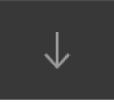
Ak toto tlačidlo nevidíte, kliknite na tlačidlo Médiá v paneli s nástrojmi a potom kliknite na tlačidlo Importovať.
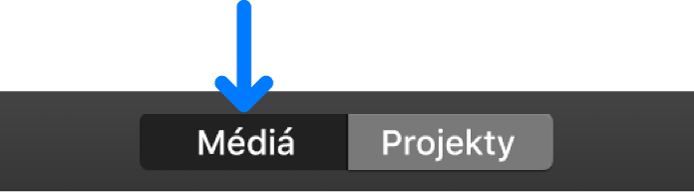
Ak sa otvorí apka Image Capture, Fotky alebo iná fotografická apka, zatvorte príslušné okno.
V okne Import vyberte v časti Kamery na postrannom paneli svoju páskovú kameru.
Okno Import zobrazí obrázok od aktuálnej pozície pásky.
Na zobrazenie náhľadu videa presuňte kurzor nad náhľad v hornej časti okna Import a kliknite na tlačidlo Prehrať
 .
.Na predchádzajúci alebo ďalší klip môžete tiež prejsť kliknutím na tlačidlo Predchádzajúce alebo Nasledujúce. Keď tlačidlo Predchádzajúce alebo Nasledujúce podržíte stlačené, spustí sa prevíjanie dopredu alebo dozadu.
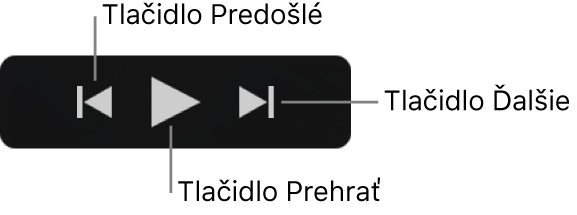
Ak chcete zadať, kde sa majú importované médiá ukladať, vykonajte jeden z nasledujúcich postupov:
Výber existujúcej udalosti: Kliknite na vyskakovacie menu „Importovať do“ v hornej časti okna Import a vyberte udalosť.
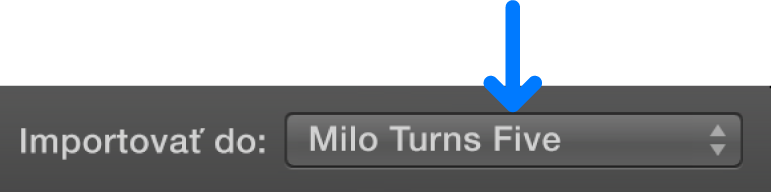
Vytvorenie novej udalosti: Kliknite na vyskakovacie menu „Importovať do“ v hornej časti okna Import, vyberte Nová udalosť, zadajte názov novej udalosti a kliknite na Potvrdiť.
Ďalšie informácie o udalostiach nájdete v časti Usporiadanie médií a udalostí v iMovie na Macu.
Ak nájdete bod na páske, odkiaľ chcete začať s importom, kliknite na Importovať.
iMovie importuje video z pások v reálnom čase, takže import videa trvá tak dlho, ako jeho sledovanie pri prehrávaní.
Keď sa naimportovala časť videa, ktorú ste chceli importovať, kliknite na tlačidlo Zastaviť import.
Ak nekliknete na Zastaviť import, iMovie bude pokračovať v importe až do dosiahnutie konca pásky.
Ak chcete importovať inú časť videa, pomocou ovládania prehrávania nastavte svoju pásku do iného bodu, odkiaľ chcete začať import, a opäť kliknite na tlačidlo Importovať.
Po dokončení importovania kliknite na tlačidlo Zatvoriť, čím zavriete okno Import.